Découvrez la fonction lecture audio du navigateur Web Edge de Microsoft pour écouter vos livres numériques (PDF ou EPUB) comme s’il s’agissait de livres audio !
Retranscription de la vidéo
Bonjour les Apprentis Sage de la lecture !
C’est Sarah du blog apprentissagesdelalecture.com
J’avais envie de partager avec vous une petite astuce que j’ai découverte très récemment.
Figurez-vous que quand vous ouvrez un livre au format PDF ou encore au format EPUB à l’aide du navigateur Edge sous Windows, ce navigateur vous permet de lire votre livre avec le Speech To Text– la lecture audio – donc quelque chose qui est très pratique quand vous n’avez pas le temps de lire sur votre liseuse ou que lire sur un écran d’ordinateur ça vous embête… ce n’est pas agréable pour les yeux…
Eh bien oui, Il y a cette petite astuce! 🙂
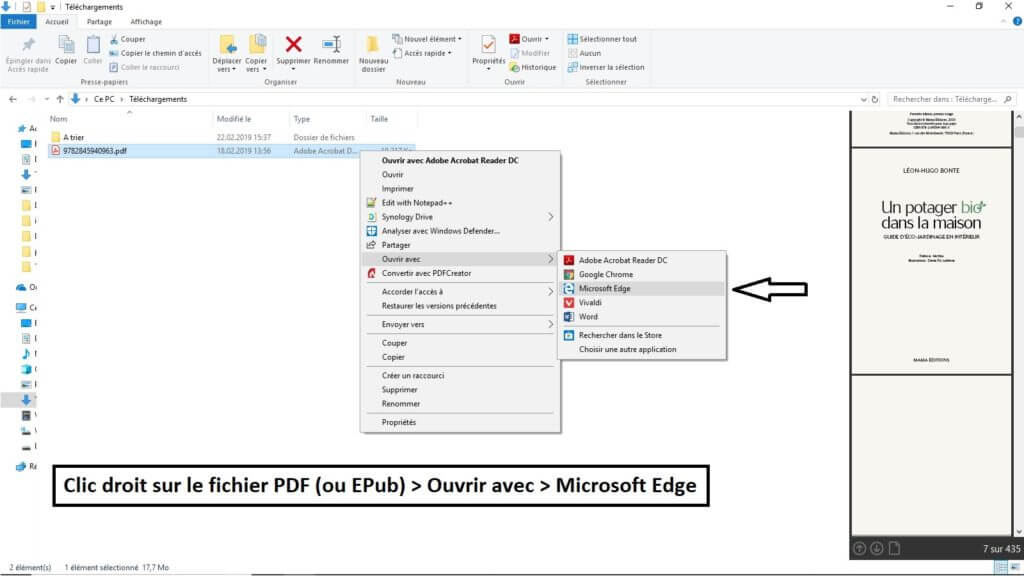
****Interface du navigateur Edge*****
là on se trouve dans le navigateur Edge.
Cliquez dans l’interface du navigateur où est ouvert votre PDF s’affiche une petite barre de menu qui vous permet d’accéder au « Spech To Text », à la lecture à voix haute.
****Démonstration de la lecture audio****
Comme vous avez pu l’entendre, ça démarre sur les chapeaux de roue donc là je vous disais qu’il y a le petit bonhomme pour régler la vitesse du débit de la voix.
Par défaut il y a trois voix : la voix d’Hortense, la voix de Julie, et la voix de Paul. Et si vous voulez rajouter des voix, il suffit de cliquer sur le lien « Découvrir comment ajouter d’autres voies ». Ça vous amènera sur une page tutoriel qui est très très bien expliquée.
Voilà, c’était ma petite astuce que je voulais partager avec vous aujourd’hui pour vous faciliter la lecture sur ordinateur, et pourquoi pas vous permettre de lire encore plus !
Je vous donne rendez-vous pour une prochaine astuce et d’ici là portez-vous bien !
Et bonne lecture audio ! 😉
Ciao
Vous avez aimé cette astuce et vous pensez qu’elle peut-être utile à votre entourage. Partagez la !
Vous avez des questions? Sentez-vous libre de me les poser en commentaire 🙂
